
Inhaltsverzeichnis:
- Autor John Day [email protected].
- Public 2024-01-30 07:21.
- Zuletzt bearbeitet 2025-01-23 12:52.

Wenn Sie eine abgelaufene Mitgliedskarte haben, die nur noch Platz einnimmt, können Sie sie mit wenigen Handgriffen in Ihren eigenen iPhone- oder iPod-Ständer verwandeln. Ich habe einen Dremel verwendet, um die Arbeit hier zu erledigen, aber Sie können dasselbe mit einer Schere leicht tun. Ein Locher wäre auch praktisch. Alles klar, machen wir dieses Ding!
Schritt 1: Die Mitgliedskarte

Duane Reade ist New Yorks "#1 Drug Store" und das ist großartig für sie, aber ich lebe in Kalifornien, also ist es das perfekte Futter für ein Projekt. Hier sehen Sie die Hauptkarte sowie die beiden kleineren, die Sie an Ihren Schlüsselbund stecken können.
Schritt 2: Kerben Sie die große Karte ein
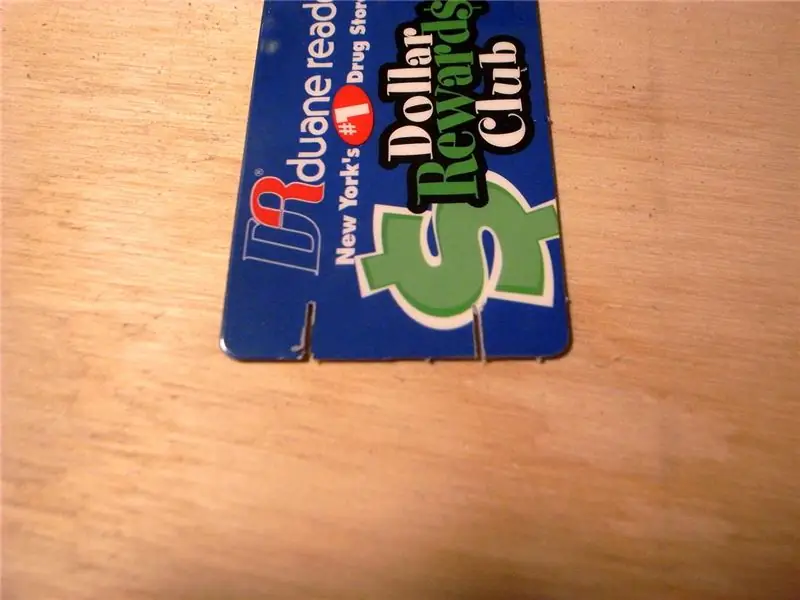

Der erste Schritt hier ist, ein paar Kerben in die große Karte zu schneiden. Ich habe dafür einen Dremel mit Trennscheibe verwendet.
Schritt 3: Kerben Sie die kleineren Karten ein
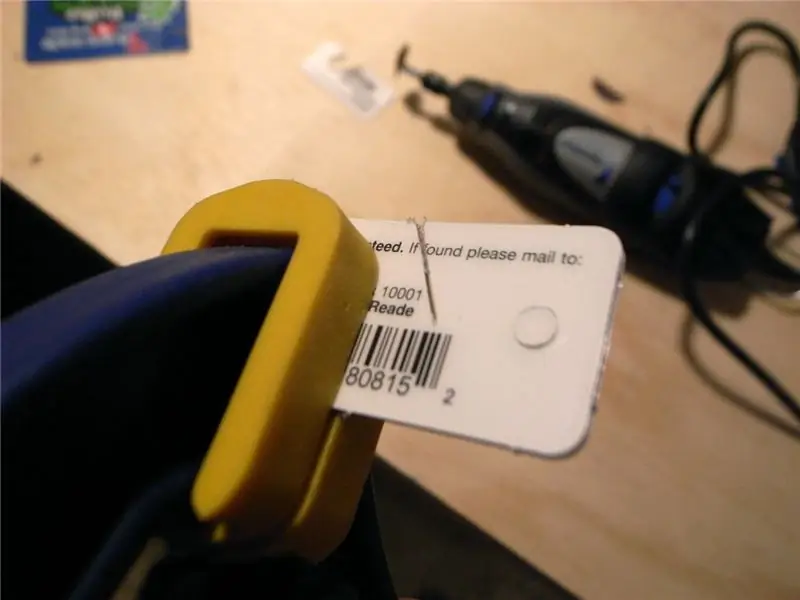
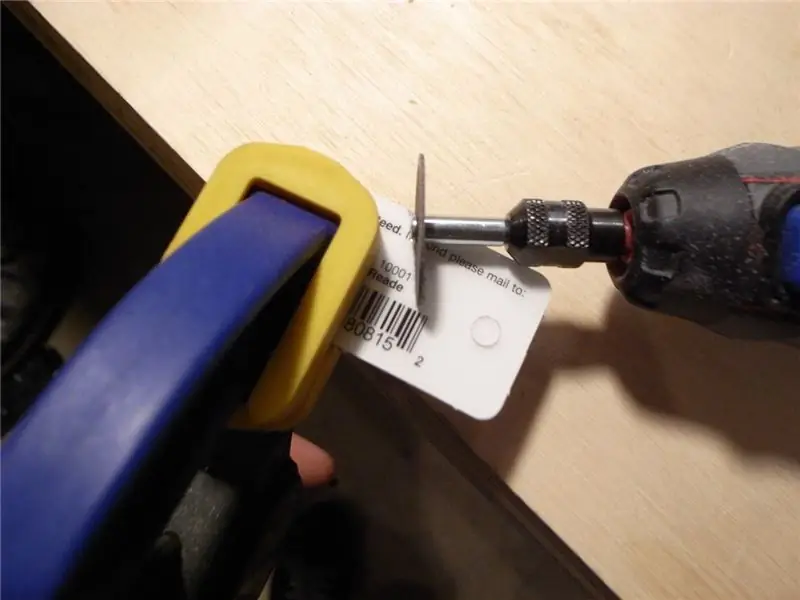
Ich klemmte die beiden Schlüsselanhängerkarten zusammen und benutzte die Trennscheibe erneut, um ein paar schräge Kerben in die Karten zu schneiden.
Schritt 4: Schneiden Sie den Halter aus


Jetzt müssen wir einen Platz für das iPhone ausschneiden. Ich habe den Dremel hier wieder verwendet. Alternative: Mit einem Locher den gewölbten Boden der Kerbe ausstanzen und den Rest mit einer Schere ausschneiden.
Schritt 5: Setzen Sie alles zusammen
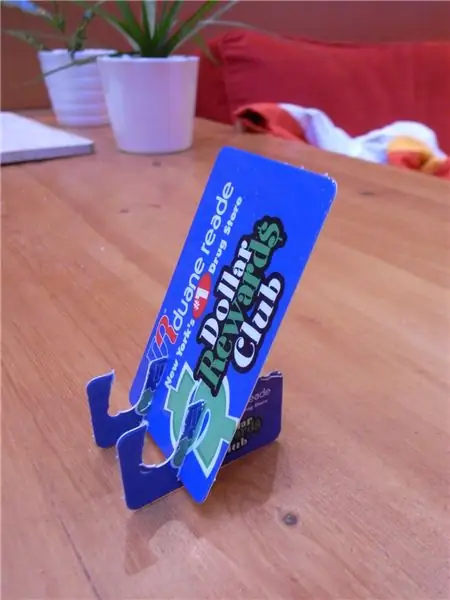
Schieben Sie die große Karte in die Kerben der beiden Schlüsselanhänger-Karten und Ihr Ständer ist einsatzbereit!
Schritt 6: IPhone hinzufügen
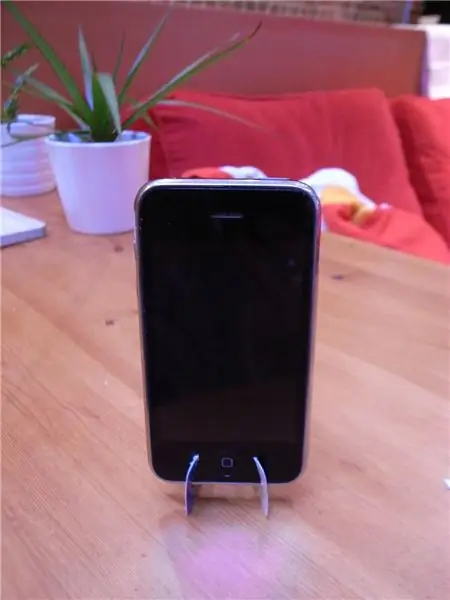


Lassen Sie jetzt einfach Ihr iPhone oder ein anderes iPhone-förmiges Gerät fallen und schon kann es losgehen! Ich hatte ursprünglich geplant, dass das Telefon auf der großen Karte ruht, aber die Kerben in der Vorderseite hielten es für sich allein. Es ist immer noch schön, die Karte in voller Größe auf der Rückseite zu haben, da Sie damit das Telefon in die Kerben führen können. Das war's, jetzt kann Ihr iPhone für sich selbst stehen!
Empfohlen:
Arduino Auto-Rückfahrwarnsystem - Schritt für Schritt: 4 Schritte

Arduino Auto-Rückfahrwarnsystem | Schritt für Schritt: In diesem Projekt entwerfe ich eine einfache Arduino-Auto-Rückwärts-Parksensorschaltung mit Arduino UNO und dem Ultraschallsensor HC-SR04. Dieses Arduino-basierte Car-Reverse-Warnsystem kann für eine autonome Navigation, Roboter-Ranging und andere Entfernungsr
So deaktivieren Sie die Autokorrektur für nur ein Wort (iOS): 3 Schritte

So deaktivieren Sie die Autokorrektur für nur ein Wort (iOS): Manchmal korrigiert die Autokorrektur möglicherweise etwas, das Sie nicht korrigieren möchten, z. Textabkürzungen beginnen sich in Großbuchstaben zu setzen (imo korrigieren zum Beispiel zu IMO). So erzwingen Sie, dass die Korrektur eines Wortes oder einer Phrase beendet wird, ohne aut zu deaktivieren
Interessante Programmieranleitung für Designer - Bringen Sie Ihr Bild zum Laufen (Teil 2): 8 Schritte

Interessante Programmieranleitung für Designer – Bringen Sie Ihr Bild zum Laufen (Teil 2): Mathematik scheint für die meisten von Ihnen nutzlos zu sein. Die in unserem täglichen Leben am häufigsten verwendete ist einfach Addieren, Subtrahieren, Multiplizieren und Dividieren. Es ist jedoch ganz anders, wenn Sie mit Programm erstellen können. Je mehr Sie wissen, desto mehr wundervolle Ergebnisse werden Sie erhalten
Installieren des Windows-Subsystems für Linux (WSL): 3 Schritte

Installieren des Windows-Subsystems für Linux (WSL): Diese Anleitung soll Benutzern helfen, das Windows-Subsystem für Linux auf ihrem Windows 10-Computer zu installieren. Die spezifische Linux-Distribution, die dieser Befehlssatz verwendet, heißt Ubuntu. Schauen Sie hier für eine Übersicht über die verschiedenen Linux
Einen Stativadapter für iPhone oder Telefon herstellen – wikiHow
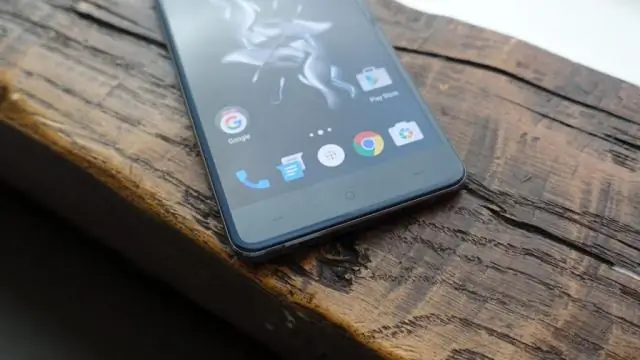
So bauen Sie einen Stativadapter für Iphone oder Telefon: Dies ist eine Idee, die ich für mein Telefon hatte, weil ich gerne Bilder und Videos aufnehme. Ich habe eine kleine Show auf Youtube, und die Kamera, die ich benutzt habe, ist kaputt gegangen, also musste ich eine Pause einlegen. Ich ging im Internet und suchte nach einem Adapter und es kostete ungefähr&nbs
